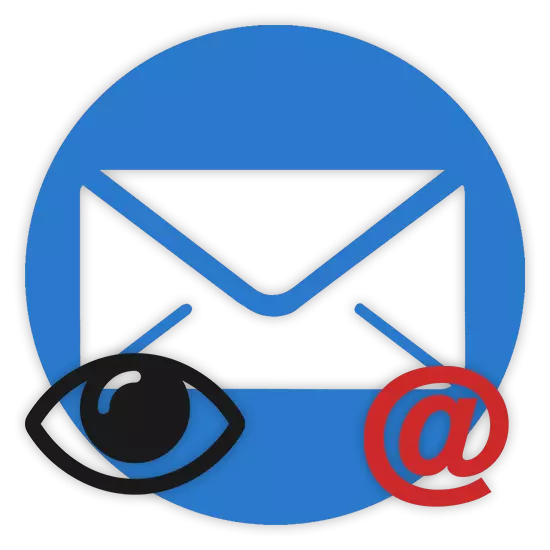
Blandt internetbrugere og især posttjenester er der en stor procentdel af nyankomne, aldrig før de står over for e-mail-adresser. Baseret på den angivne funktion vil vi yderligere i løbet af denne artikel være ret detaljeret af emnet metoder, som du kan finde ud af din egen havde.
Lære adressen til dit indlæg
Til at begynde med er det værd at bemærke, at du kan finde ud af e-mail-adressen, uanset hvilken service, der bruges i registreringsprocessen, og husker dataene fra feltet "Login". På samme tid indeholder den fulde e-mail også et domænenavn på tjenesten efter symbolet på hunden.
Hvis du har brug for at finde ud af en adresse fra en andens konto, så vil den eneste vej ud bede ham om ejeren. Ellers er denne type information beskyttet af en brugeraftale og kan ikke offentliggøres af tjenester.
Hvis du vender direkte til essensen af spørgsmålet, er det også vigtigt at foretage en reservation for, at du kan finde ud af adressen på adressen fra din konto på flere forskellige måder. Men de vil kun være tilgængelige efter at have foretaget en vellykket tilladelse på postservice hjemmeside.
I mangel af direkte adgang til post kan du kontrollere browserdatabasen for gemte oplysninger ved hjælp af søgningen.
Vi vil kort vise, hvordan det gøres, om emnet for chrom.
- Gennem hovedmenuen på webbrowseren, overcover sektionen "Indstillinger".
- Rul gennem siden med parametrene og udvid "Yderligere" -listen.
- I "Passwords and Forms" -blokken skal du bruge knappen "SET UP".
- På højre side øverst på siden i feltet "Password Search" skal du indtaste domænenavnet på posten, herunder hundensymbolet.
- For større nøjagtighed kan du søge post ved hjælp af boksens webadresse som en forespørgsel.
- Nu forbliver det i listen, der præsenteres for at finde den nødvendige e-mail og bruge dem til det tilsigtede formål.
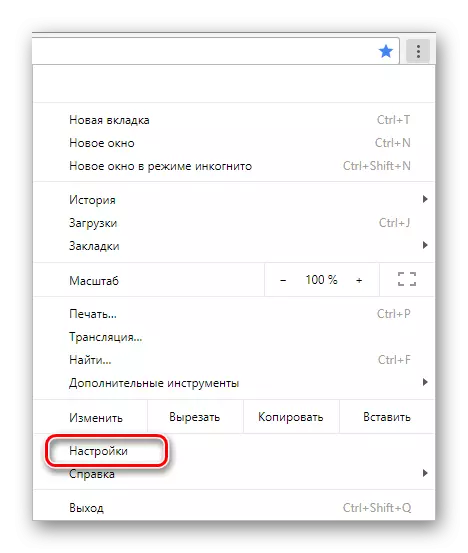
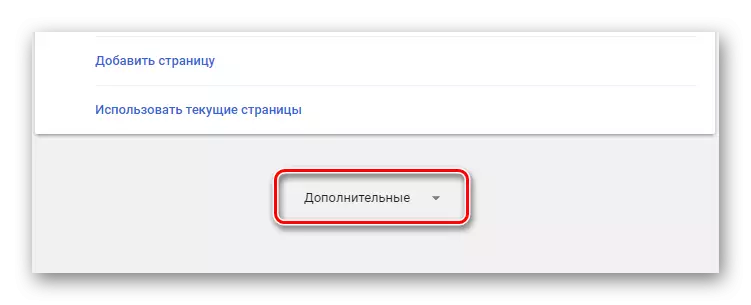
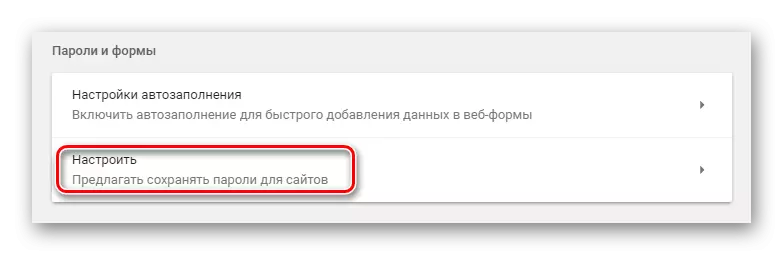
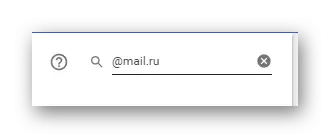
Næsten alle posttjenester giver mulighed for at ændre det grundlæggende domænenavn inden for kontoen, derfor pas på.
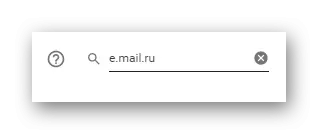
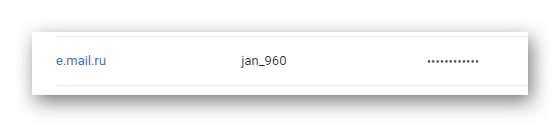
Ud over hele tiden vises den aktive e-mail, når du opretter bogstaver.
- Gå til hovedsiden i denne posttjeneste og klik på knappen "Skriv".
- Øverst på den åbnede side i tekstblokken ", fra hvem" de krævede data vil blive vist.

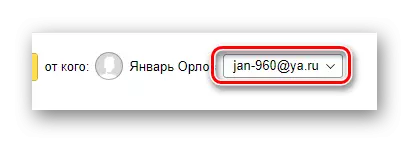
På dette med posttjenesten fra Yandex kan du afslutte, da de angivne sektioner er i stand til at levere mere end detaljerede kontooplysninger, herunder e-mail-adressen direkte.
Mail.ru.
Mail.ru Email Exchange Service giver adgang til de nødvendige data i en endnu mere åben form, snarere end Yandex. Dette skyldes dels, at kontoen i dette system i Automatisk tilstand er forbundet til alle datterselskaber på Mail.ru-webstedet, og ikke kun postkassen.
- Gå til listen over meddelelser i Mail.ru Mail og i øverste højre hjørne, find den fulde version af login på den konto, du bruger.
- Takket være det angivne link kan du afsløre hovedmenuen på dette websted og derfra for at trække e-mail-adressen direkte under navnet på ejeren.
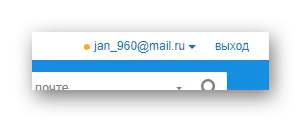
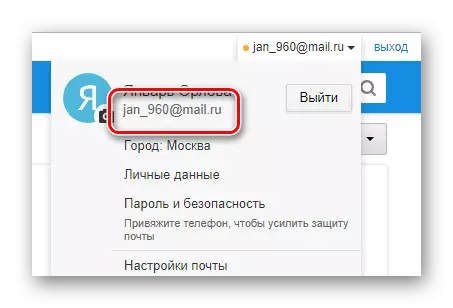
Derudover kan en ekstremt forenklet metode modtages af en lidt anden måde.
- Brug navigationsmenuen, skal du åbne afsnittet "Bogstaver".
- I øverste venstre hjørne finder du og klik på knappen "Skriv et bogstav".
- På højre side af arbejdsområdet i "til" blok, klik på linket "fra hvem."
- Nu vises en ny linje på toppen af meddelelsesmeddelelsesformularen, hvor din e-mail-adresse vil blive præsenteret.
- Om nødvendigt kan du ændre det til en e-mail fra en anden bruger, hvis konto var bundet til din.
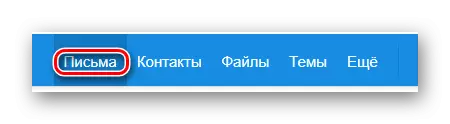
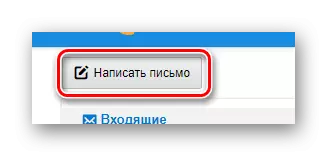


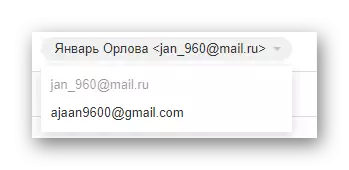
Som praksis viser, er denne funktion dårligt implementeret i dette system.
Læs mere: Sådan binder du mail til en anden mail
Efter at have afsluttet hver instruktion nøjagtigt, som beskrevet, har du ikke svært ved at få din egen e-mail-adresse. Hvis du ikke træner i din sag, anbefaler vi dig at gøre dig bekendt med den detaljerede artikel om et lignende emne.
Læs mere: Hvad skal man gøre, hvis jeg har glemt login mail.ru
Gmail.
En af de mest omfattende ressourcer på internettet er et Google-system med en Gmail-firma posttjeneste. I dette tilfælde kan du lære dine egne data fra kontoen uden meget vanskeligheder, da belastningsindikatoren med en signatur, som er deltid, vises e-mail-adressen under overgangen til boksen.
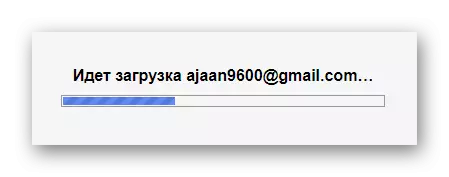
Hovedsiden af webstedet kan opdateres det uendelige antal gange, altid få downloadskærmen med din profil fra dit system.
Hvis du af en eller anden grund ikke kan opdatere Postal Service-siden, kan du indtaste en lidt anden måde.
Selvfølgelig, som i tilfælde af andre systemer, kan du bruge redaktøren af nye meddelelser.
- På hovedpostsiden skal du i hovednavigationsmenuen på venstre side klikke på knappen "Skriv".
- Nu vises kontekstvinduet på højre side af den side, hvorfra du skal være bekendt med linjen "fra".
- Hvis det er nødvendigt, kan du i tilfælde af binding ændre afsenderen.
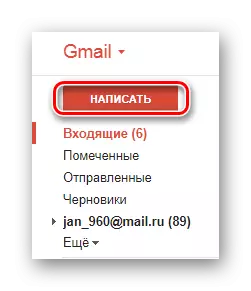
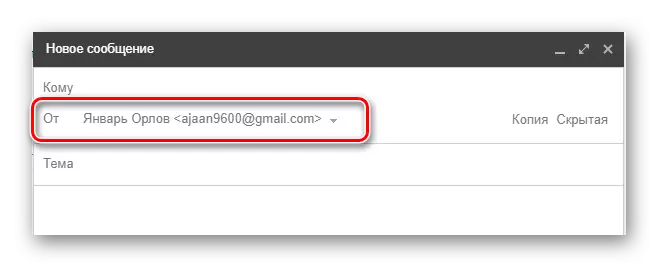
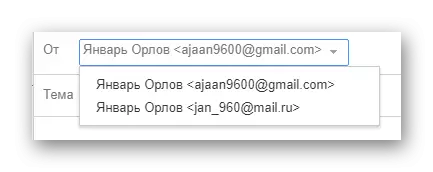
På dette tidspunkt kan du afslutte med beskrivelsen af proceduren for at opnå en mailadresse i Gmail-systemet, da dette er mere end nok til at videregive de nødvendige oplysninger.
Rambler.
Rambler-tjenesten bruges af det mindste antal brugere, på grund af hvilke spørgsmål med beregningen af e-mail-adressen er ekstremt sjældne. Hvis du tilhører antallet af personer, der foretrækker Rambler-mailen, kan e-mailen på den elektroniske boks beregnes på følgende måde.
Den vigtigste, som regel, er den første e-mail på listen.
Det nyligt opdaterede design af Rambler Mail-tjenesten til dato tillader ikke at se afsenderens adresse, når du opretter en ny besked, som implementeret i andre tidligere berørte tjenester. Samtidig kan du stadig bruge e-mail-udvekslingssystemet til at lære e-mail.
- Gå til indbakke mappen ved hjælp af hovedmenuen.
- Vælg et brev og åbner det i listen Meddelelse, og Åbn det i Vis-tilstand.
- Øverst på siden åbnet under afsenderens konverteringstema og adresse kan du finde en e-mail på din konto.
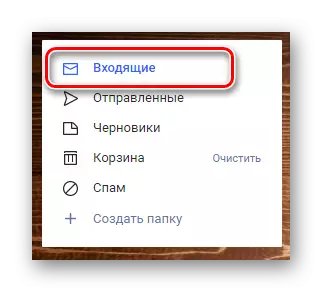

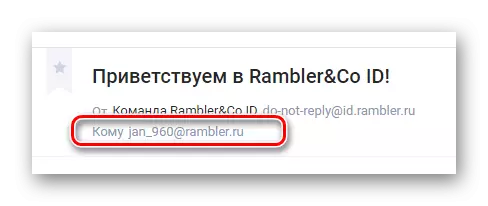
Som det kan ses, hvad angår søgningen efter information om kontoen, er Rambler-systemet ikke særlig forskelligt fra andre lignende tjenester, men har stadig flere bemærkelsesværdige træk.
Uanset hvilken service, der bruges, er ejer af kontoen, bør du under alle omstændigheder ikke have vanskeligheder med beregningen af IMEYL. På samme tid kan der desværre ikke gøres noget, hvis du ikke er godkendt i posten, og adresserne ikke tidligere var gemt i databasen i din internetbrowser.
